
Obsah:
- Autor John Day [email protected].
- Public 2024-01-30 12:00.
- Naposledy zmenené 2025-01-23 15:06.

Účelom tohto návodu je prejsť sa návodom na použitie rukavicovej skrinky na výskum s nízkymi nákladmi, ktorý nájdete na nasledujúcom odkaze:
Potrebné materiály:
· 1 odkladacia skrinka ECOTech (podrobnosti nájdete v návode na stavbu)
· 1 počítač s portom USB
Krok 1: Pokyny na nastavenie
1. Skontrolujte schránku v palubnej doske ECOTech. Všetky dvere by sa mali dať ľahko otvárať a zatvárať, všetky káble by mali byť nakonfigurované podľa pokynov v zostave, všetky káble by mali byť v dobrom stave atď.
2. Pripravte si zdroj vlhkosti v jednej z dodaných nádob. Môže to byť čistá voda alebo nasýtený roztok soli.
3. V prípade potreby si stiahnite bezplatný softvér Arduino do počítača. Nájdete ho na
Krok 2: Stiahnite si knižnice senzorov Arduino a knižnice senzorov DHT
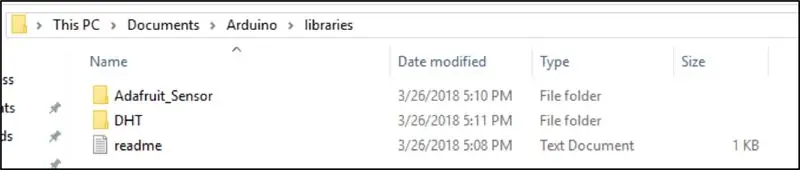
4. V prípade potreby si stiahnite bezplatné knižnice senzorov Arduino, DHT.h (https://github.com/adafruit/DHT-sensor-library) a Adafruit_Sensor.h (https://github.com/adafruit/Adafruit_Sensor).
a. Stiahnite si priečinok ZIP z prepojeného webu.
b. Po úplnom stiahnutí otvorte umiestnenie súboru v stiahnutom priečinku. Extrahujte stiahnutý priečinok.
c. Uložte priečinok WHOLE pod C: / Documents / Arduino / libraries (ak používate Arduino prvýkrát, možno budete musieť vytvoriť priečinok knižníc). Ak sú knižnice uložené na zlom mieste alebo v zlom formáte, program NEFUNGUJE.
d. V prípade potreby tento postup zopakujte s druhou knižnicou.
Krok 3: Získajte program ECOTech Glove Box Arduino
Ak sťahujete digitálny súbor:
I. Stiahnite si poskytnutý súbor Glove_Box_Code.ino
II. Otvorte súbor pomocou Arduina a uložte ako na vhodnom mieste. (Odporúčame C: / Documents / Arduino)
Ak nemáte prístup k digitálnemu súboru:
I. Otvorte Arduino.
II. Skopírujte text z priloženého textu kódu Arduino do nového súboru.ino. Je veľmi dôležité, aby bol text skopírovaný PRESNE. Jediný preklep môže zabrániť fungovaniu celého kódu. Ak máte problémy s prvým spustením a použitím tejto metódy získania kódu, je to najpravdepodobnejšie miesto, kde sa vyskytla chyba.
III. Uložte súbor.ino na vhodné miesto pre vás. (Odporúčame C: / Documents / Arduino)
Krok 4: Spustite kódovanie
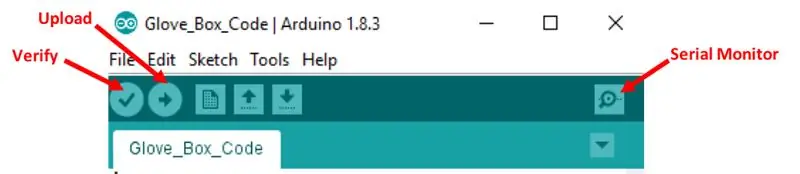
1. Otvorte Glove_Box_Code.ino pomocou Arduina. Overte kód (pozri obrázok 2), aby ste sa presvedčili, že neobsahuje chyby.
2. Otvorte ventil, ktorý je privádzaný do nádoby, ktorú chcete použiť vo svojom experimente.
3. Nastavte všetky ostatné aspekty vášho plánovaného experimentu. Ak existujú položky, ktoré musia byť vo vnútri hlavnej komory, alebo drôty, ktoré je potrebné previesť otvorom v bočnej časti škatule, nastavte ich pred spustením programu. Počas behu programu by ste sa mali vyhnúť otváraniu hlavných dvierok. V prípade potreby je možné položky previesť cez menšiu komoru, aby sa minimalizoval vplyv na prostredie hlavnej komory.
4. Nastavte premenné ovládané používateľom. Podrobné vysvetlenia každej premennej nájdete v ďalšej časti.
5. Pripojte kábel USB medzi jednotkou Arduino a počítačom. Otvorte sériový monitor (pozri obrázok 2). Vložte kód do jednotky Arduino (pozri obrázok 2).
6. Potom, čo vnútorné prostredie hlavnej komory dosiahne požadované podmienky, môžete experiment vykonať.
Krok 5: Pochopenie premenných ovládaných používateľom
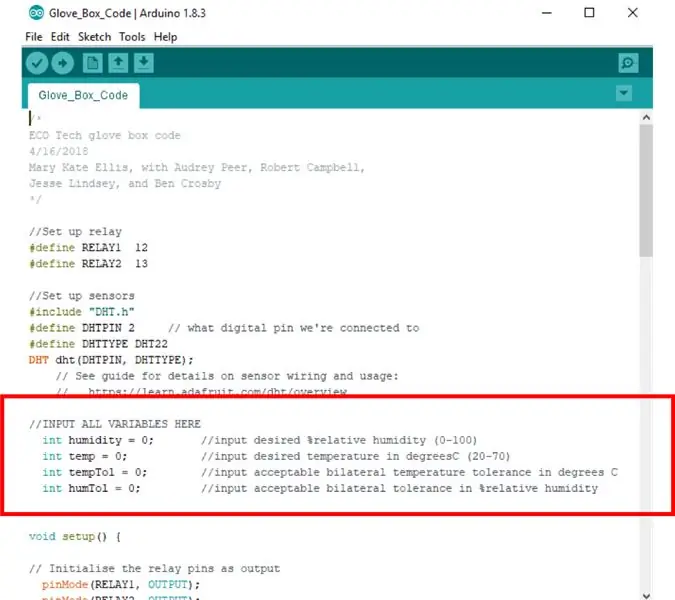
Vlhkosť
· Názov v kóde ECOTech: vlhkosť
· Účel: Užívateľ zadá túto hodnotu ako cieľovú relatívnu vlhkosť v hlavnej komore.
· Použitie: Zadajte požadovanú relatívnu vlhkosť pre svoj experiment a otvorte príslušný ventil spájajúci vzduchové čerpadlo so zdrojom vlhkosti. Po načítaní program každých päť sekúnd odčíta vlhkosť a teplotu. Ak je skutočná vlhkosť mimo definovaného rozsahu, vzduchové čerpadlo bude vháňať zvlhčený vzduch do hlavnej komory. Po dosiahnutí cieľovej vlhkosti sa vzduchové čerpadlo vypne.
· POZNÁMKY:
o Táto hodnota je cieľová relatívna vlhkosť, nie je čítaním skutočnej aktuálnej vlhkosti, a nie je hodnotou absolútnej vlhkosti. Toto číslo sa môže líšiť od absolútnej vlhkosti na základe cieľovej teploty.
o Užívateľ je zodpovedný za výber zdroja vlhkosti a otvorenie príslušného ventilu. Ak nie je otvorený žiadny ventil, vzduchové čerpadlo môže zlyhať. Ak je zvolený nesprávny zdroj vlhkosti, vlhkosť nedosiahne definovaný rozsah.
o V rámci programu existujú ďalšie premenné, ktoré sa týkajú vlhkosti. NEMEŇTE žiadne premenné okrem tých, ktoré sú uvedené v sekcii označenej ako „VLOŽTE VŠETKY VARIABILY TU“, pokiaľ zámerne neprispôsobujete spôsob, akým kód funguje, aby lepšie vyhovoval vašim potrebám. Ak sa rozhodnete svoj kód prispôsobiť, odporúčame vám uložiť pôvodnú verziu pod iným názvom súboru, pre prípad, že by ste sa k nemu museli vrátiť.
Teplota
· Názov v kóde ECOTech: tepl
· Účel: Užívateľ zadá túto hodnotu ako cieľovú teplotu hlavnej komory.
· Použitie: Zadajte požadovanú teplotu pre svoj experiment v stupňoch Celzia. Po načítaní program každých päť sekúnd odčíta vlhkosť a teplotu. Ak je skutočná teplota nižšia ako definovaný rozsah, tepelná pištoľ bude vháňať teplý vzduch do hlavnej komory. Keď teplota dosiahne hornú hranicu definovaného rozsahu, tepelná pištoľ sa vypne.
· POZNÁMKY:
o Táto hodnota je cieľová teplota v stupňoch Celzia, nie vo Fahrenheite, Kelvine alebo Rankine. Preto budete musieť túto hodnotu previesť na správne jednotky.
o V dôsledku prúdenia vzduchu a oneskorenia senzora môže teplota po vypnutí tepelnej pištole ešte niekoľko stupňov stúpať. Na tento účel môže užívateľ nastaviť nižšiu toleranciu.
o V rámci programu sú aj ďalšie premenné, ktoré súvisia s teplotou. NEMEŇTE žiadne premenné okrem tých, ktoré sú uvedené v sekcii označenej ako „VLOŽTE VŠETKY VARIABILY TU“, pokiaľ zámerne neprispôsobujete spôsob, akým kód funguje, aby lepšie vyhovoval vašim potrebám. Ak sa rozhodnete svoj kód prispôsobiť, odporúčame vám uložiť pôvodnú verziu pod iným názvom súboru, pre prípad, že by ste sa k nemu museli vrátiť.
Tolerancia vlhkosti
· Názov v kóde ECOTech: humTol
· Účel: Vytvára prijateľný rozsah vlhkosti pre potreby používateľa.
· Použitie: Zadajte hodnotu tolerancie v percentách relatívnej vlhkosti. Tým sa vytvorí prijateľný rozsah vlhkosti pre vnútorné prostredie hlavnej komory. Ak je napríklad vlhkosť nastavená na 65 a tolerancia vlhkosti na 5, systém zapne systém nastavenia vlhkosti, keď vlhkosť klesne pod 60 percent alebo stúpne nad 70 percent. Túto hodnotu tolerancie je možné nastaviť až na nulu pre experimenty, ktoré vyžadujú vysokú presnosť, alebo inú hodnotu, aby sa zohľadnila odchýlka v systéme dodávania vlhkosti. · POZNÁMKY: o Táto hodnota tolerancie je v percentách relatívnej vlhkosti, nie v absolútnej vlhkosti alebo v percentuálnej chybe.
Teplotná tolerancia
· Názov v kóde ECOTech: tempTol
· Účel: Vytvára prijateľný teplotný rozsah pre potreby používateľa.
· Použitie: Zadajte hodnotu tolerancie v stupňoch Celzia. Tým sa vytvorí prijateľný rozsah teplôt pre vnútorné prostredie hlavnej komory. Ak je napríklad teplota nastavená na 40 a teplotná tolerancia na 3, potom systém nezapne teplovzdušnú pištoľ, kým teplota neklesne na 37 stupňov, a bude pokračovať, kým snímač nečíta 43 stupňov. Túto hodnotu tolerancie je možné nastaviť až na nulu pre experimenty, ktoré vyžadujú vysokú presnosť, alebo väčšiu ako nulu, aby sa zohľadnil mierny nárast teploty, ktorý môže byť spôsobený žiarením z kovového kusu v zadnej časti hlavnej komory.
· POZNÁMKY:
o Táto hodnota tolerancie je v stupňoch Celzia, nie je percentuálnou chybou.
Krok 6: Výkon a riešenie problémov
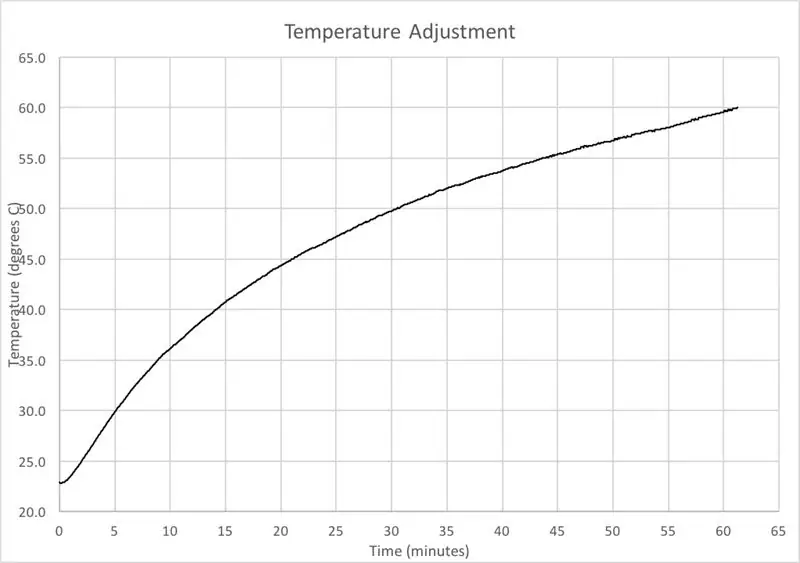
Výkon
Systémy nastavenia teploty a vlhkosti sú časovo náročné. Systém nastavenia teploty môže dosiahnuť akúkoľvek teplotu až do 60 stupňov Celzia za zhruba hodinu alebo menej, ako je znázornené na obrázku 5. Na dosiahnutie definovaného rozsahu môže systém vlhkosti potrebovať niekoľko hodín.
Riešenie problémov
Kód:
- Ak sa kód neoverí, je to s najväčšou pravdepodobnosťou chyba v texte kódu alebo umiestnení knižníc senzorov. Prečítajte si pokyny pre nastavenie a uistite sa, že všetky kroky boli dodržané správne.
- Ak sa kód nenačíta, prejdite na Nástroje a pred ďalším pokusom sa uistite, že bol vybratý port.
- Ak kód nefunguje správne, podľa možnosti nahrajte staršiu verziu súboru. · ·
Teplota alebo vlhkosť:
Odporúča:
Etextile VR rukavice pre Vive Tracker: 13 krokov (s obrázkami)

Etextile VR rukavice pre Vive Tracker: Tento tutoriál vám ukáže, ako vytvoriť etextilné rukavice na použitie vo VR pomocou sledovača Vive. Nahrádzajú joysticky navrhnuté pre Vive, vďaka čomu sú interakcie VR viac hmatové a ľudské. Hovorí sa im rukavice „mudra“, pretože zvierate index a
Rukavice Soft Robotics: 8 krokov (s obrázkami)

Rukavice Soft Robotics: Môj projekt je softrobotická rukavica. Má ovládač umiestnený na každom prste; spodná časť rukavice je odstránená, aby sa používateľovi uľahčilo nosenie. Ovládače sa aktivujú zariadením umiestneným na zápästí o niečo väčším ako hodinky.
Elektromagnetické topánky a rukavice: 5 krokov

Elektromagnetické topánky a rukavice: V prvom rade vám ďakujem za kontrolu mojich pokynov, ste úžasní. V tomto návode vám ukážem, ako môžete stavať elektromagnetické topánky a rukavice, ktoré je možné použiť na lezenie na kovové povrchy. Najprv to bol projekt pre školu a ukázalo sa, že
Energetická ukážka bicykla (návod na obsluhu): 4 kroky

Energetická ukážka bicykla (návod na obsluhu): Tento návod na použitie je návodom na obsluhu demo bicykla s energiou. Odkaz na zostavenie je uvedený nižšie: https: //www.instructables.com/id/Bicycle-Energy-Demo-Build
Návod na obsluhu vodného tunela: 5 krokov

Návod na obsluhu vodného tunela: Toto slúži ako sada návodov na obsluhu vodného tunela Aquatic Solution. Uvedené pokyny slúžia na nominálny a najbezpečnejší výkon
